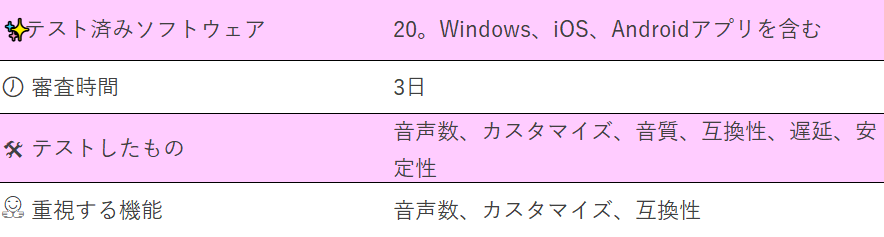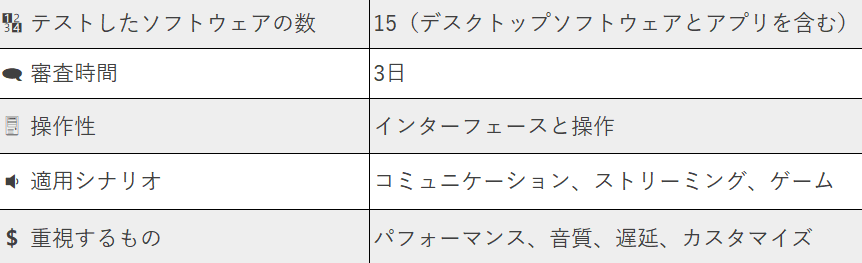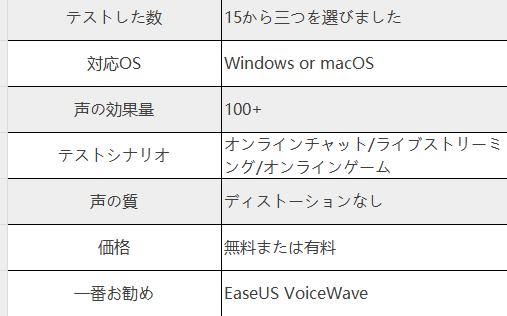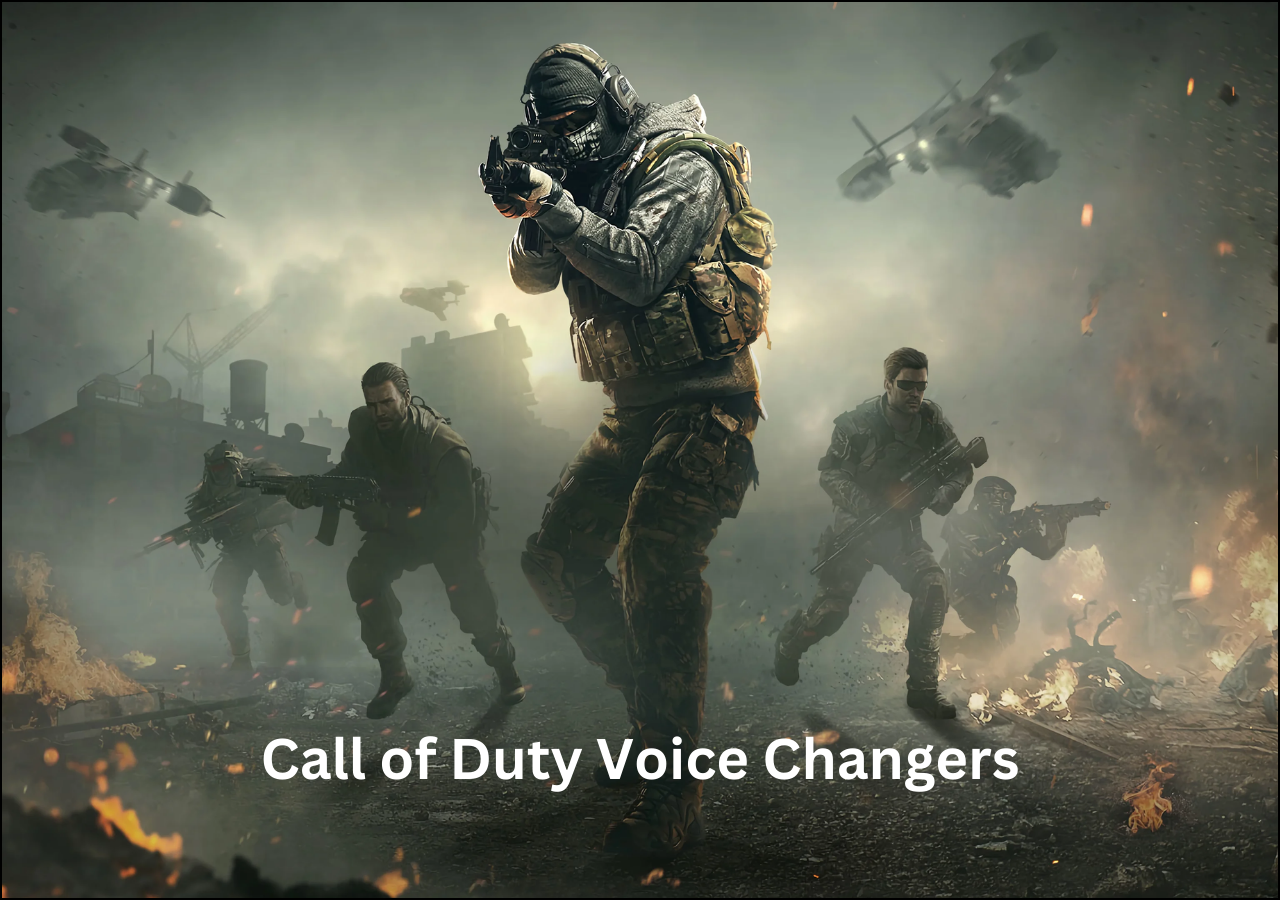-
![]()
Tioka
Tioka、社内一番の電子機器マニアです。小さい頃から、パソコン、携帯電話、ゲーム機、デジカメなどに非常に興味を持ち、新しいモデルが発売されたらすぐ手に入れたいタイプです。2017年からEaseUS Softwareに加入し、大興味をもって日本のユーザーにITに関するナレッジを紹介しています。現在、データ復元、データバックアップ、ディスククローン、パーティション・ディスクの管理、または、PC引越しなどの分野に取り組んでいます。日本の皆様がよくある問題を収集し、様々なパソコンエラーの対処法、データ復元の方法、SSD換装の方法やディスクの最適化方法などについて、数多くの記事を書きました。現時点(2019年8月21日)まで、彼が書いた記事の閲覧数はなんと550万回に突破!つまり、日本のユーザーは、合計5,500,000回彼の記事を読んで問題を解決しました。仕事や記事作成以外、彼は大部分の時間をタブレット・スマホを弄ること、ゲーミングなどに使っている男の子です。…詳しくは -
![]()
Yiko
Yicoは、広大出身のパソコン知識愛好家で、パソコンに非常に精通しています。大学時代から定期的に女性向けのオンラインIT知識勉強会に参加して、いろいろなIT知識や技術を習得しました。彼女は、2020年からEaseUSファミリーの一員になりました。現在、データ復元、データバックアップ、パーティション管理、オーディオとビデオ編集などの分野で活躍しています。 いつもユーザの立場に立って、ユーザーの問題を解決するために最適な解決策を提供します。今まで、彼女が執筆した記事の閲覧数は3000,000回を超えています。 また、彼女は撮影とビデオの編集にすごく興味を持っています。定期的にYouTubeに動画を投稿したこともあります。ちなみに、彼女は平野歩夢選手の大ファンです。平野歩夢選手みたいの自分の才能を活かし輝いている人間になりたいです。…詳しくは -
![]()
Bower
Bowerは、日本に永久滞在の中国人で、リモートでEaseUSに記事を書いています。Bowerは、小学校の時に両親と一緒に日本に移住しました。東京の私大の情報学部を出て、現在、都内のIT系の会社で勤めています。アルバイトの筆者として、EaseUSのユーザーに有用な対策を提供して、ユーザーから評価を受けています。…詳しくは -
![]()
kenji
地域:東京都千葉県詳しくは
年齢:22歳
性別:男性
仕事:IT関係者… -
![]()
Harumoe
Harumoe、新卒として、2022年からEaseUSに入社しました。専門は日本語ですが、いつもパソコンなどの機器に興味を持ってきました。大学時代から今まで、ずっとコンピューターに関する知識を勉強しています。EaseUSに加入した後、より多くの専門知識を学ぶと同時にそれを生かして、言葉というツールを利用して、皆さんとコミュニケーションしたいと思っています。Harumoeは今、データ復旧、ディスク・パーティション管理、データバックアップ・クローンに関する記事の作成を担当しています。以上述べた分野で彼女は少しでも役に立ちたいです。仕事や記事作成以外に、Harumoeはアニメ漫画マニアで、ゲーム機(Switch)をいじることも大好きです。…詳しくは -
![]()
さわこ
さわこが大学の時、専攻は日本語で、仙台に留学した経験があります。(ずんだシェイクおいしいですって)、2022年にEaseUSに入社しました。入社した理由はIT業界に興味があるそうです。今はデータ復旧、パーティション管理、データ移行などのことを猛勉強中。彼女が中学校の時からずっとリーグオブレジェンドというPCゲームをやっていて、スマホよりPCが好きだそうです。…詳しくは -
![]()
NANAちゃん
NANAちゃんは小さいごろから、アニメや日本文化に大変興味を持っております。ですから、大学の専門を選ぶ時、迷わず、日本語を選びました。IT業界に興味があって、ITについて自分で勉強したことがあるので、2022年にEaseUSに入社しました。今NANAちゃんはデータ復元、データバックアップ、パーティション管理、オーディオとビデオ編集などの分野で活躍しています。NANAちゃんはいろいろな興味があり、新しい知識を学ぶことが好きです。2022年以前、NANAちゃんは声優の仕事をしたことがあります。ちなみに、自分で時々アニメ関係の動画を編集、投稿をしました。…詳しくは -
![]()
WuYanG
四川省出身の舞阳は、大学で4年間日本語を勉強している。 中学生の時にいい日本語の歌を発見し、それがアニメの主題歌であることがわかり、日本のアニメを見始めたのがきっかけです。 徐々に日本語への興味も生まれてきた。 Easeusに入社してからは、ディスク・パーティション管理、データ復旧、データバックアップ・クローンなどのエキスパートとして、日本語で文章を書き、より多くの人の大切なデータの管理に貢献しています。ちなみに、バイクに乗るのが大好きで、ヤマハがtop1!…詳しくは
内容リスト
0利用者 |
0 分で読めます
オンラインゲームコミュニティでは、Fortniteほどの人気を誇るオプションはほとんどありません。多くのプレイヤーが、このゲームのマルチレベルの協力プレイスタイルを楽しんだり、マルチプレイヤートーナメントやセッションをオンラインでストリーミングしてプレイしています。ただし、オンラインストリーミング中は、音声でやり取りによって自分の身元を保護することが心配です。プライバシーの問題に加えて、自分の身元を隠しておき、謎めいたオンラインストリーミングキャラクターを作成したい人もいます。
どちらの場合も、 Fortnite用のボイスチェンジャーなどのツールを使用すると、声を認識されにくいものや、テーマに沿ったサウンドに変更することができます。最高のゲーム用ボイスチェンジャープログラムの中には、変更した音声をオンラインストリーミング中にリアルタイムで使用したり、編集中に調整したりできるものもあります。しかし、Fortniteに適したボイスチェンジャーとは何でしょうか?ここで信頼できる基準を知っておきましょう。
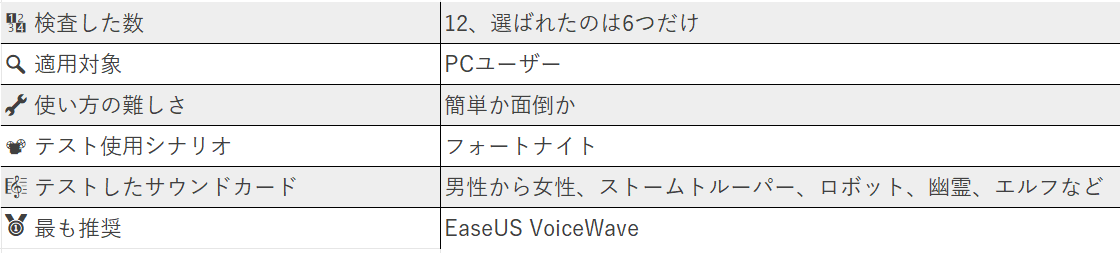
1.VoiceWave
ゲーム用ボイスチェンジャーといえば、EaseUS VoiceWaveが最高の選択肢です。このソフトウェアを使用すると、リアルタイムで声を変更できます。女性から男性、男性から女性、モンスター、悪魔、ダース・ベイダー、スポンジ・ボブなど、幅広い音声オプションが用意されているので、声を簡単に変えることができます。
リアルなサウンドを得るのは、音声効果を選択するのと同じくらい簡単です。そのほかにも、EaseUS VoiceWaveは様々なエキサイティングな機能を提供します。100種類以上のフィルターのライブラリから声を変える無限の楽しさを楽しむことができ、ほぼすべてのプラットフォームとシームレスに統合できます。
ステップ1.EaseUS VoiceWaveをダウンロードしてインストールし、ボードを起動します。
ステップ2.サウンド設定を構成し、ショートカットオプションをカスタマイズします
ステップ3.対象の音声効果を選択して適用します。

今すぐEaseUS VoiceWaveを無料でダウンロードして、簡単に声を変え、Fortniteでチームメイトを驚かせましょう。
2.Voicemod
Fortniteに最適なボイスチェンジャーはどれでしょうか?Voicemodは、最も広く認められているオプションの1つです。ユーザーは、Fortnite中にリアルタイム処理で音声を変更できる専用機能を利用できます。
Fortniteゲームでのキャラクターに合わせて、音質を変更することができます。ここでは、赤ちゃん、エイリアン、アンドロイドなどの選択肢が幅広く用意されています。全体的には、60種類以上の声から選択でき、バックグラウンドオーディオに追加の音声効果を追加することができます。必要に応じて、Discordで声を簡単に変更することもできます。
ステップ1.Voicemodソフトウェアをダウンロードしてアクセスした後、コンピューターにインストールします。
ステップ2.画面の下部で、ボイスチェンジャーのトグルを有効にします。
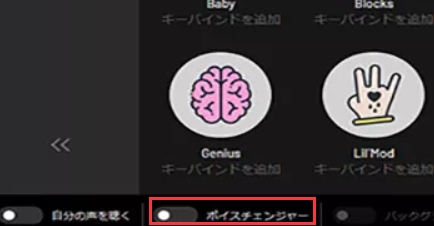
ステップ3.Fortniteのバトルロワイヤルバージョンを開き、設定メニューにアクセスします。次に、「オーディオ」セクションをタップし、「ボイスチャット」カテゴリの「ボイスチャットの入力デバイス」を押します。
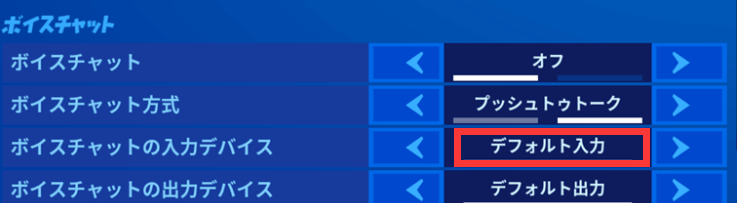
ステップ4.ここで入力デバイスとしてVoicemod仮想オーディオデバイスを選択し、「適用」を押します。その後、Fortniteアプリに戻ります。
3.Voice.ai
ゲーム配信中の高品質な音声変換メカニズムに関しては、Voice.aiが検討すべき最有力候補の1つです。このソフトウェアにアクセスして、利用可能な音声クローン機能を簡単に使うことができます。
このアプリを最大限に活用するためには、高品質な音声録音を確保することが重要です。その後、ファンタジー映画のヒーローや悪役、俳優など、様々なキャラクタータイプの音声効果を使用して、必要に応じて声を変更します。
ステップ1.Fortniteアプリにアクセスし、ハンバーガー型のメニューアイコンをクリックします。
ステップ2.「設定」メニューをタップし、次に「ボリューム」アイコンをクリックします。
ステップ3.オーディオ設定セクションをスクロールし、ボイスチャットセクションを参照します。次に、ボイスチャットの入力デバイスの増減アイコンをクリックします。
ステップ4.ボイスチャットの入力デバイスセクションのVoice.ai (VB-Audio Virtual Cable) を選択します。ソフトウェアはすぐに機能を変更します。
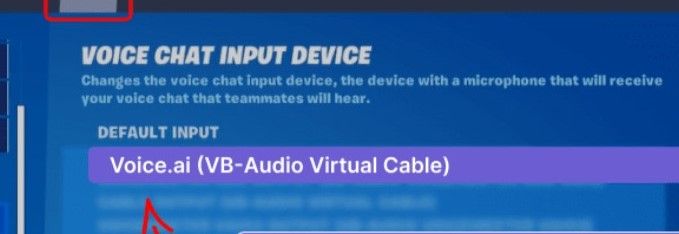
4.WooTechy SoundBot
WooTechy SoundBotソフトウェアは、Windows 10で最もよく使用されているボイスチェンジャーの1つで、Fortniteのゲームプレイ中に音声を変更することができます。スムーズなトランジションにより、Fortniteのゲームを録画しながらリアルタイムで簡単に調整できます。実際には、録音後の調整も可能です。
200種類以上の音声効果を使用して、オンライン会議やゲーム中に自分の声を録音できます。その後、WAVまたはMP3形式でファイルをエクスポートして、簡単に共有できます。
ステップ1.アプリをダウンロードし、Windows PCでアクセスします。次に、画面の下部にあるSoundBotのトグルを有効にします。
ステップ2.Fortniteアプリ、具体的にはBattle Royaleバージョンをダウンロードし、アプリを起動します。
ステップ3.Fortniteアプリで、オーディオ設定>ボイスチャット>ボイスチャットの入力デバイスを選択します。
ステップ4.「マイク」の下にあるこのアプリのオプションを選択し、「適用」を押します。
ステップ5.好みの音声効果を選択します。Fortniteのプレイ中にその効果を使用します。
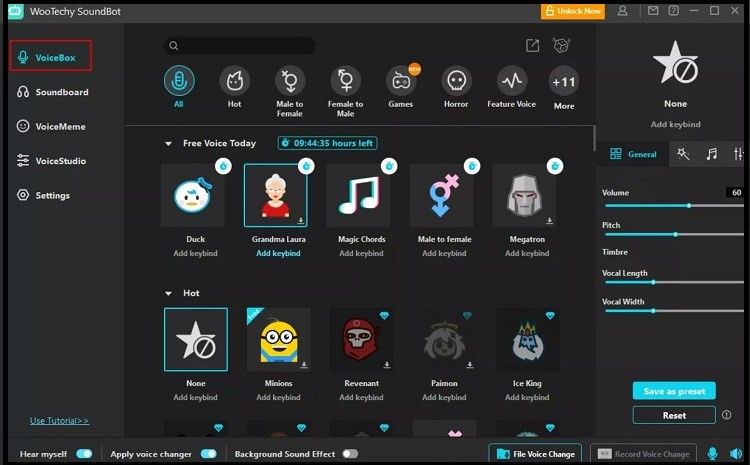
5.Clownfish Voice Changer
Clownfish Voice Changerアプリは、オンラインで音声を変更し、Fortniteゲームを問題なく続けるのに役立ちます。このアプリの機能構成は、ソフトウェア構造内にしっかりと組み込まれています。また、音声キャプチャツールやマイクなど、様々なデバイスサポートするアプリを使用できます。
このアプリのアルゴリズムがFortniteゲーム中にユーザーの音声を変更するのと同様に、このツールはTeamSpeakやSkypeなどの他のコミュニケーションプラットフォームでも使用することができます。多くの種類の音声効果が利用可能で、それをゲームプレイ体験に適用することができます。
実際、ここでは、スローミューテーションやファストミューテーション、エイリアン、女性の声のピッチなど、複数の音声オプションを試すことができます。
ステップ1.アプリをダウンロードし、システムベースの変更を行うために管理者権限を許可します。
ステップ2.Clownfish Voice Changerアプリを起動し、トレイバー内のアイコンを右クリックします。
ステップ3.メインコントロールオプションの下にある「マイクを聞く」の横にあるチェックマークをクリックします。次に、「Setup」>「System Integration」をクリックします。
ステップ4.メインコントロール関連メニューの下にある「ボイスチェンジャーの設定」をクリックし、音声効果を選択します。次に、PCでFortniteアプリを起動し、マイク機能のオーディオ設定でこのオプションを選択します。
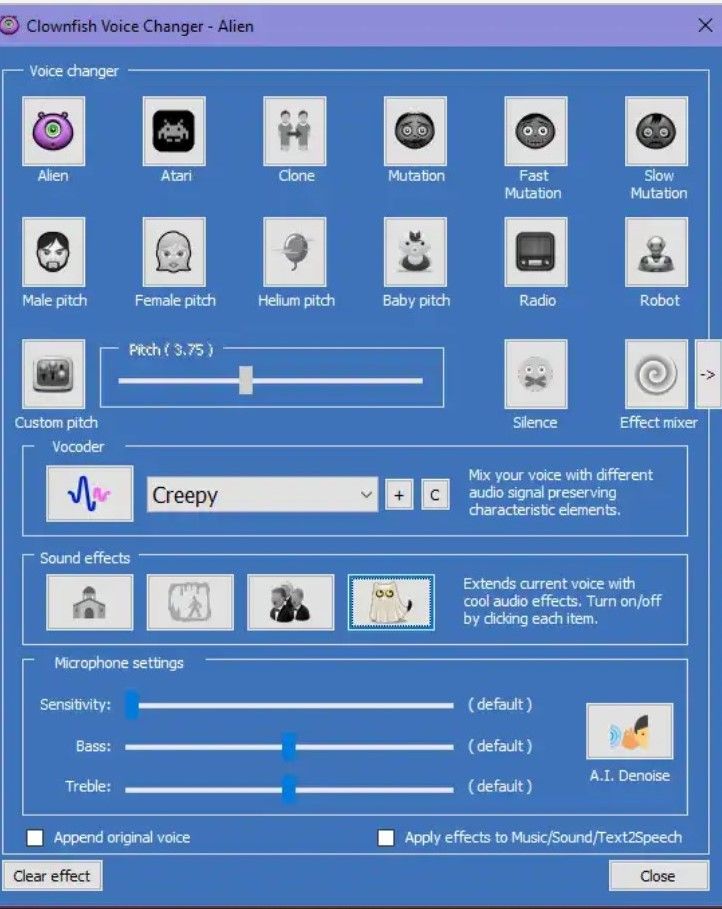
6.MorphVOX Voice Changer
Fortniteユーザーが試すことができるボイスチェンジャー アプリケーションのもう1つの最良の選択肢は、MorphVOXツールです。このソフトウェアは、高品質な機能を備えており、ゲーマーが元の声を簡単に希望の音質に変更することができます。
ゲームプレイの録画を編集しているときや、他のエンターテイメントプロジェクトでこのアプリを使用している場合でも、サウンドボードでトーンとピッチの品質を簡単に変更することができます。
したがって、よりザラザラした粗いサウンド効果を持つ巨人のような非人間キャラクターの声に変えることができます。
ステップ1.デバイス上のFortniteアプリにアクセスし、次に「設定」メニューに移動します。
ステップ2.「設定」メニューの「オーディオ」セクションに移動します。
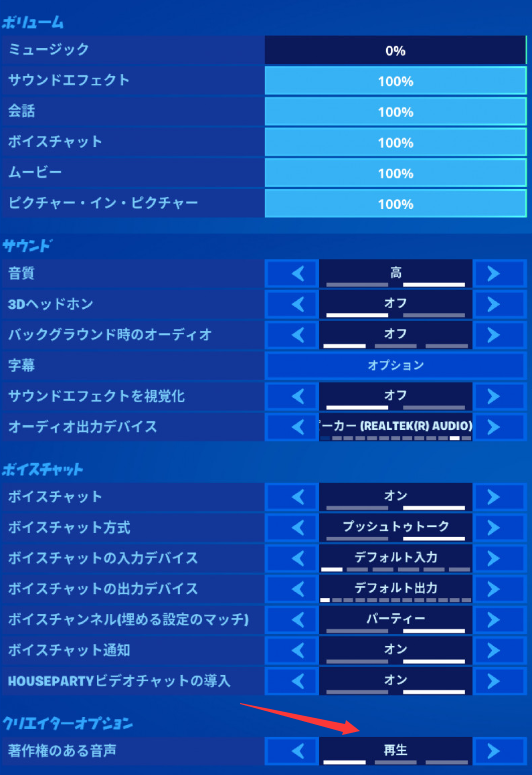
ステップ3. Screaming Bee Audioの選択肢をクリックして、「OK」を押します。設定メニューを閉じます。ゲームプレイ中はMorphVOXアプリをアクティブにしておきます。
まとめ
実際には、これらのオプションを使用すると、Fortniteを使用しながら音声効果を高品質に変更することができます。これらのアプリケーションとそのオーディオ機能を適切にアクティブ化する手順に従い、各アプリケーションを直接試してください。そうすれば、どのアプリケーションが最適かがわかります。VoiceWaveを使用すると、Fortniteで様々な面白いフィルターを使用して、スムーズで簡単な音声変換を行うことができます。
Fortniteのボイスチェンジャーに関するよくある質問
Fortniteでボイスチェンジャーを使用することに関して、人々はいくつかの疑問があります。ここでは、よくある質問をいくつか紹介します。
1. Fortniteで使用できるボイスチェンジャーを取得する方法は何ですか?
Fortniteには、音声変換機能を備えたオンラインアプリやデスクトップアプリが複数あります。このリストに記載されているPCベースのアプリケーションをダウンロードしてインストールしてください。
2. FortniteでVoicemodを使用できますか?
はい、Voicemodアプリをアクティブ化して、Fortniteの音声効果を変更することができます。具体的には、Fortnite Battle Royaleゲームバージョンで使用できます。
3. Fortnite用の女の子ボイスチェンジャーは無料で入手できますか?
このリストに記載されているVoicemodやiMyFone MagicMicなどのツールを使用すると、自分の声を女性の声に変えることができます。Voicemodアプリは高品質の機能を無料で提供しているため、このコンテキストでは適切な選択です。
4. PC版Fortniteに適した無料のボイスチェンジャーを入手するにはどうすればいいですか?
一部のアプリケーションでは、追加の使用料なしでFortnite機能のボイスチェンジャーを提供しています。Voicemodアプリはその一例です。これらのプログラムをダウンロードしてインストールし、マイクにアクセスできるようにアクティブ化する必要があります。その後、PCベースのFortniteゲームプレイに使用できます。